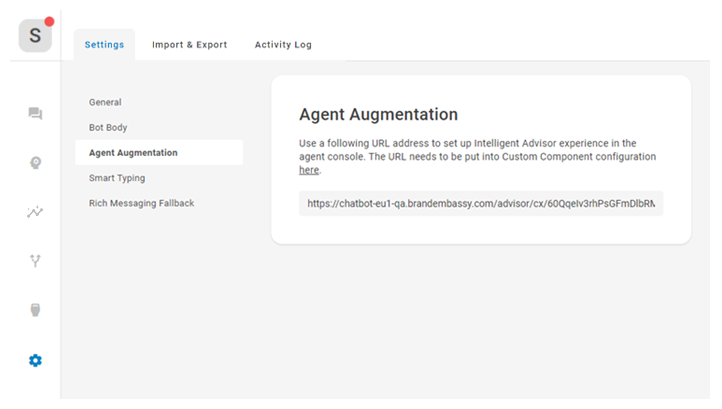O conteúdo desta página é para um produto ou recurso em versão controlada (CR). Se você não faz parte do grupo CR e deseja obter mais informações, entre em contato com o seu Representante de contas.
Agent Augmentation é uma maneira do seu bot![]() Um aplicativo de software que interage com os clientes no lugar de um agente humano ao vivo. se tornar um assistente pessoal para seus agentes. Quando ativado, seu bot continua a ouvir uma conversa após uma transferência
Um aplicativo de software que interage com os clientes no lugar de um agente humano ao vivo. se tornar um assistente pessoal para seus agentes. Quando ativado, seu bot continua a ouvir uma conversa após uma transferência![]() A transferência de um contato de um agente virtual para um agente real. para oferecer classificação de intenção em tempo real e sugestões de resposta aos seus agentes. Essas respostas são baseadas em histórias
A transferência de um contato de um agente virtual para um agente real. para oferecer classificação de intenção em tempo real e sugestões de resposta aos seus agentes. Essas respostas são baseadas em histórias![]() Usadas para treinar um bot para lidar com interações com base na intenção e no contexto., regras
Usadas para treinar um bot para lidar com interações com base na intenção e no contexto., regras![]() Usadas para definir a resposta de um bot a mensagens que não mudam com o contexto. e intenções
Usadas para definir a resposta de um bot a mensagens que não mudam com o contexto. e intenções![]() O significado ou propósito por trás do que um contato diz/digita; o que o contato quer comunicar ou alcançar. que você já configurou para seu bot.
O significado ou propósito por trás do que um contato diz/digita; o que o contato quer comunicar ou alcançar. que você já configurou para seu bot.
Quando seu agente recebe sugestões de resposta, ele tem a oportunidade de confirmar a classificação da intenção. Isso ajuda seu bot a melhorar da mesma forma que a revisão de conversas e mensagens na caixa de entrada NLU.
Se o seu bot estiver configurado com a Expertintegração da API, o Agent Augmentation também poderá oferecer recursos como perguntas frequentes ou artigos da base de conhecimento que abordam a preocupação do contato e ajudam a melhorar a qualidade da interação.
Configure Agent Augmentation
- No CXone Mpower, clique no seletor de aplicativos
 e selecioneBot Builder.
e selecioneBot Builder. - Clique no bot com o qual você deseja trabalhar.
- Clique em Preferências
 no menu do ícone esquerdo.
no menu do ícone esquerdo. -
Clique em .Agent Augmentation
-
Copiar a URL
-
Volte para o portal Digital Experience e clique em Configurações > Componentes personalizados. Se não vir esta opção de menu, contacte o seu Representante de contas.
-
Clique Adicionar componente personalizado de front-end.
-
Cole o URL que você copiou em uma etapa anterior no campo URL.
-
Digite %s no final da URL.
-
Insira a Altura que você deseja que a janela Agent Augmentationfique em pixels. A altura recomendada é 300.
-
Selecione qualquer número de Canais com os quais Agent Augmentation deve trabalhar. Se nenhum canal for selecionado, Agent Augmentation será exibido para os agentes em todos os canais.
-
Clique em Save.